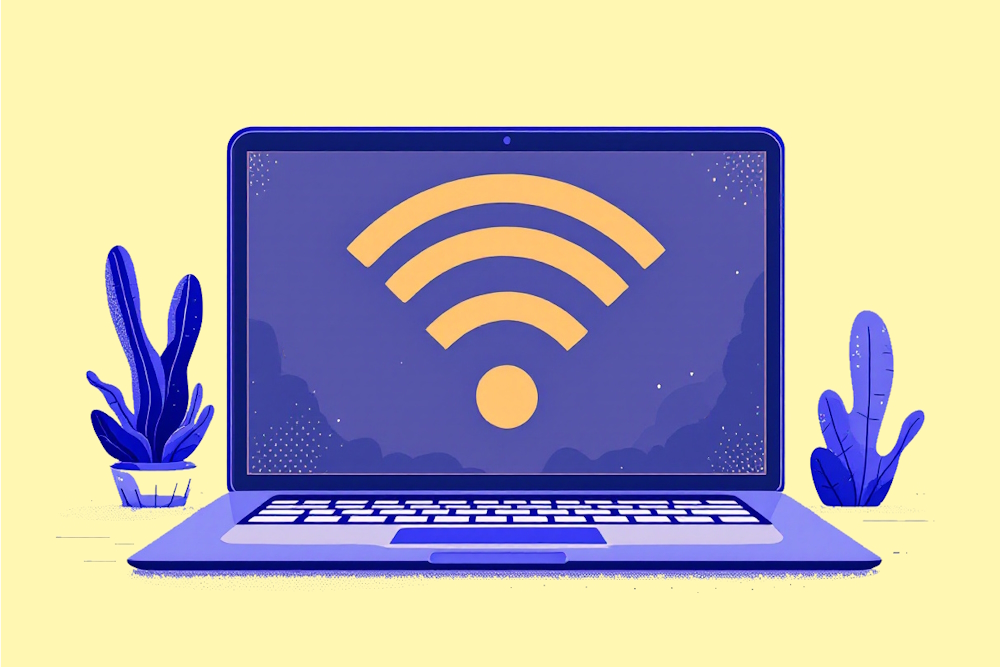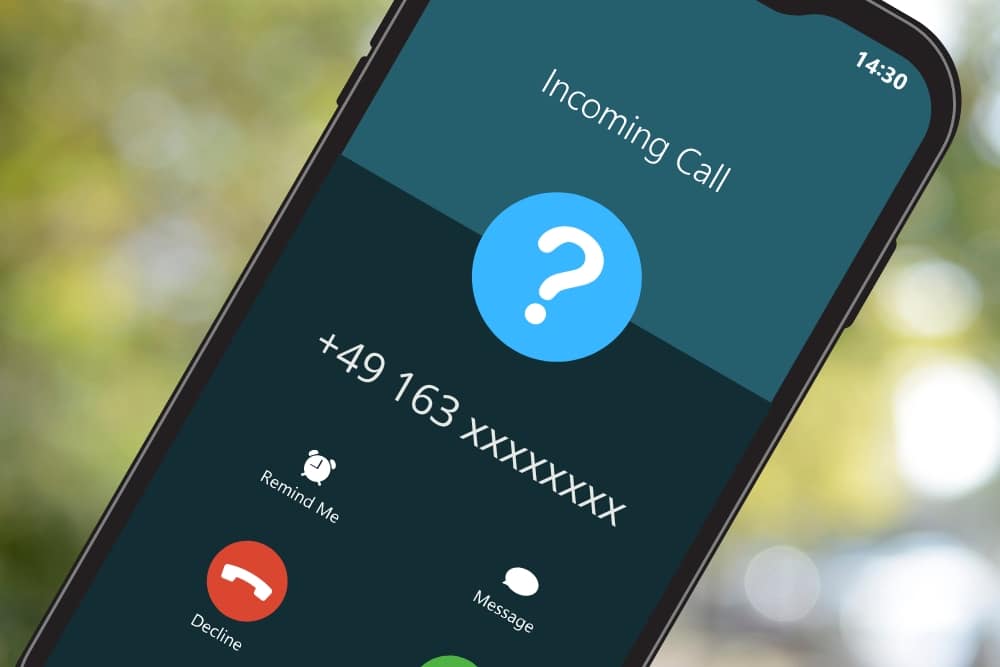MacBook mit SIM-Karte oder eSIM nutzen – geht das endlich? Im Jahr 2024 könnte man meinen, Apple hätte seine Laptops längst mit Mobilfunk ausgestattet. Doch obwohl es nach einer praktischen Lösung klingt, fehlt diese Funktion auch weiterhin. Mit unseren Tipps, von Tethering über mobile Hotspots bis hin zu cleveren Alternativen, bist du mit deinem MacBook trotzdem überall online!
Die Wahrheit über MacBooks und mobile Daten
Zunächst die ernüchternde Nachricht: MacBooks, egal ob Air oder Pro, kommen ohne integrierten Mobilfunk daher. Weder klassische SIM-Karten noch die neueren eSIMs finden hier ein Zuhause[1]. Apple hat sich bisher gegen den Einbau von Mobilfunkantennen in seine Laptops entschieden. Das heißt aber nicht, dass du unterwegs offline bleiben musst. Es gibt einige clevere Workarounds, mit denen du dein MacBook trotzdem mit mobilem Internet versorgen kannst.
Dein iPhone als Rettungsanker: Persönlicher Hotspot
Die einfachste Lösung liegt wahrscheinlich schon in deiner Tasche: dein iPhone. Mit der persönlichen Hotspot-Funktion verwandelst du dein Smartphone im Handumdrehen in einen mobilen WLAN-Router für dein MacBook.
So richtest du den iPhone-Hotspot ein:
- Öffne auf deinem iPhone die Einstellungen
- Tippe auf „Persönlicher Hotspot“
- Aktiviere „Anderen erlauben, sich zu verbinden“
- Merke dir das angezeigte WLAN-Passwort
Auf deinem MacBook suchst du nun einfach nach dem WLAN deines iPhones und gibst das Passwort ein. Schon surfst du mit der mobilen Datenverbindung deines Smartphones. Praktisch, oder?
Vorteile des iPhone-Hotspots
- Schnell und unkompliziert eingerichtet
- Keine zusätzliche Hardware nötig
- Nutzt deinen bestehenden Mobilfunkvertrag
Allerdings hat diese Methode auch ihre Tücken: Der Akku deines iPhones wird schneller leer, und je nach Tarif kann intensives Surfen ins Geld gehen. Außerdem ist die Verbindung nicht immer so stabil wie eine direkte mobile Datenverbindung.
Externe WLAN-Hotspots: So kannst du dein MacBook mit Sim-Karte nutzen
Wenn du häufig unterwegs arbeitest und nicht immer dein iPhone als Hotspot nutzen möchtest, könnte ein externer WLAN-Hotspot (auch Mobile Router genannt) die Lösung sein. Diese kompakten Geräte nehmen eine SIM-Karte auf und erzeugen ein mobiles WLAN-Netzwerk – perfekt für dein MacBook.
So nutzt du einen externen WLAN-Hotspot mit deinem MacBook: Schritt für Schritt
- Besorge dir einen mobilen WLAN-Router und eine passende Datensim
- Setze die SIM-Karte in den Router ein und schalte ihn ein
- Verbinde dein MacBook mit dem WLAN des Routers
- Genieße deine mobile Internetverbindung!
Der große Vorteil: Du kannst mehrere Geräte gleichzeitig verbinden, ohne den Akku deines Smartphones zu belasten. Außerdem sind die Tarife für reine Datensims oft günstiger als normale Smartphone-Tarife.
- Kompatibel mit allen gängigen europäischen SIM-Karten (z.B. Telekom, Vodafone, O2, Swisscom, etc.) mit 4G/LTE Download-Geschwindigkeiten von bis zu 150 Mbit/s und Upload-Geschwindigkeiten von bis zu 50 Mbit/s
- WLAN-Betrieb auf 2,4-GHz-Frequenz mit bis zu 300 Mbit/s
- Das LCD-Display verschafft einen schnellen Überblick über die wichtigsten Betriebsdaten. Der 2000-mAh-Akku ermöglicht bis zu 8 Stunden netzunabhängigen Betrieb
- Gleichzeitige Nutzung durch bis zu 10 Benutzer/Geräte; Micro-SD-Kartensteckplatz für bis zu 32 GB zusätzlichen Speicher
- Lieferumfang: Mobiler 4G/LTE WLAN-Router M7350, austauschbarer 2000-mAh-Akku, USB-Ladekabel, Kurzanleitung
- Arbeitet mit allen gängigen europäischen SIM Karten: Telekom, Vodafone, O2 m Swisscom etc. Wenn Sie es im Ausland verwenden möchten, prüfen Sie bitte, ob die lokale SIM-Karte das 4G-Band unterstützt: FDD-LTE B1/B3/B7/B8/B20, TDD-LTE B38/B40/B41
- Support des Mobilfunkstandards 4G/LTE mit bis zu 150 Mbs im Download und 50 Mbs Upload Geschwindigkeit. Das WLAN ist 300Mbit/s in 2.4GHz
- Mit seinem leistungsfähigen 2000mAh-Akku kann der M7200 bis zu 8 Stunden netzunabhängig betrieben werden. Danach können Sie ihn über ein Micro-USB-Kabel an einem Computer oder einer Powerbank neu aufladen
- Mit TP-Links mobilem Router M7200 können Sie die mobile 4G-Verbindung mit bis zu 10 drahtlosen Geräten wie Tablets, Smartphones, Laptops usw. nutzen
- Ein SIM-Kartenadapter wird mitgeliefert, um Ihre Nano- und Micro-SIM-Karten in Standard-SIM-Karten umzuwandeln
- Lieferumfang: Mobile 4G/LTE Wifi Router M7200, austauschbarer 2000 mAh Akku, USB Ladekabel, Micro-auf-Standard-SIM-Kartenadapter
- Mit integriertem SIM-Kartensteckplatz
- Bis zu 5 Stunden Batteriedauer. Betriebstemperatur: 0 bis 40 °C
- Durch die kleine Größe können Sie es überallhin mitnehmen
- Eine integrierte Firewall schützt vor Angriffen über das Internet
- Schnelle Einrichtung dank Wi-Fi Protected Setup (WPS)
Wie du siehst, gibt es für jeden Anwendungsfall und jedes Budget eine passende Lösung. Die Auswahl an mobilen Routern ist riesig – von kompakten Einsteigermodellen bis zu leistungsstarken 5G-fähigen Geräten.
MacBook mit SIM Karte nutzen: Möglichkeiten im Überblick
Obwohl man das MacBook nicht direkt mit einer SIM-Karte ausstatten kann, gibt es noch weitere Möglichkeiten, um unterwegs online zu bleiben:
| Methode | Vorteile | Nachteile |
| USB-Surfstick | Kompakt, einfach zu nutzen | Belegt einen USB-Port, oft langsamere Geschwindigkeit |
| Öffentliche Hotspots | Oft kostenlos, weit verbreitet | Sicherheitsrisiken, schwankende Verfügbarkeit |
| Tethering mit Android-Smartphone | Flexibel, wenn kein iPhone vorhanden | Akku-Verbrauch des Smartphones |
| eSIM-fähiges Tablet als Hotspot | Größerer Akku als Smartphones | Zusätzliches Gerät nötig |
| Mobiler LTE/5G-Router | Hohe Geschwindigkeit, mehrere Geräte | Zusätzliche Kosten, extra Hardware |
Jede dieser Methoden hat ihre Vor- und Nachteile. Die beste Wahl hängt von deinen individuellen Bedürfnissen, deinem Budget und der Häufigkeit ab, mit der du unterwegs arbeitest.
Tipps für effizientes mobiles Arbeiten mit dem MacBook
Egal für welche Lösung du dich entscheidest, um dein MacBook mit SIM Karte zu nutzen – hier sind einige Praxis-Tipps, die dir helfen, dein mobiles Büro zu optimieren:
- Offline-Modus nutzen: Viele Apps wie Pages oder Numbers funktionieren auch offline. Synchronisiere deine Dokumente, bevor du losgehst.
- Datenverbrauch im Blick behalten: macOS zeigt dir den Datenverbrauch an. Gehe sparsam mit deinem Datenvolumen um.
- VPN verwenden: Besonders in öffentlichen WLANs ist ein VPN-Dienst Gold wert, um deine Daten zu schützen.
- Akku-Management: Nutze die Energiesparfunktionen deines MacBooks, um die Laufzeit zu maximieren.
Mit diesen Tricks holst du das Beste aus deiner mobilen Arbeitsumgebung heraus – ganz ohne direkte SIM-Karte im MacBook.
Die Zukunft: MacBooks mit integriertem Mobilfunk?
Während wir aktuell noch Workarounds nutzen müssen, um unser MacBook mit SIM Karte zu nutzen, stellt sich die Frage: Wird Apple in Zukunft Laptops mit integriertem Mobilfunk anbieten? Bisher gibt es dazu keine konkreten Ankündigungen. Allerdings zeigt der Trend bei Windows-Laptops und Tablets in diese Richtung.
Einige Gründe, warum Apple zögern könnte:
- Zusätzliche Hardware würde die schlanke Bauweise beeinflussen
- Mögliche Auswirkungen auf die Akkulaufzeit
- Komplexere Zertifizierungsprozesse in verschiedenen Ländern
- Die verbreitete Nutzung von iPhones als persönliche Hotspots
Dennoch: Die Nachfrage nach ständiger Konnektivität wächst. Es wäre keine Überraschung, wenn Apple in den kommenden Jahren eine elegante Lösung für mobiles Internet in MacBooks präsentiert – vielleicht sogar mit fortschrittlicher eSIM-Technologie.
Fazit: Flexibel online – auch ohne direkte SIM im MacBook
Auch wenn du aktell kein MacBook mit SIM Karte nutzen kannst, gibt es zahlreiche praktische Alternativen. Ob iPhone-Hotspot, externer WLAN-Router oder andere kreative Lösungen – du musst unterwegs nicht auf schnelles Internet verzichten. Wichtig ist, die für dich passende Methode zu finden, die deinen Arbeitsgewohnheiten und deinem Budget entspricht.
Die perfekte Lösung ist eben die, die dir ermöglicht, produktiv zu sein, egal wo du gerade arbeitest. Experimentiere mit den verschiedenen Optionen und finde heraus, was für dich am besten funktioniert. So bleibst du flexibel und immer bestens verbunden – ganz ohne eingebaute SIM-Karte in deinem MacBook.
Quellen
- Apple Support: Vorbereiten der Verwendung von eSIMs mit Apple-Geräten (abgerufen am 25.11.2024)
FAQs zum Thema MacBook mit SIM-Karte nutzen
Wie richte ich meinen iPhone-Hotspot für das MacBook ein?
Die Einrichtung des iPhone-Hotspots für dein MacBook ist einfach und schnell erledigt. Öffne zunächst auf deinem iPhone die Einstellungen und tippe auf „Persönlicher Hotspot“. Aktiviere dann die Option „Anderen erlauben, sich zu verbinden“ und notiere dir das angezeigte WLAN-Passwort. Auf deinem MacBook gehst du nun in die WLAN-Einstellungen und suchst nach dem Netzwerk deines iPhones. Wähle es aus und gib das Passwort ein, das du dir notiert hast. Nach erfolgreicher Verbindung kannst du die mobile Datenverbindung deines iPhones auf deinem MacBook nutzen. Beachte dabei, dass diese Methode den Akku deines iPhones schneller entlädt und je nach Tarif zusätzliche Kosten verursachen kann.
Welche Vor- und Nachteile hat ein externer WLAN-Hotspot für mein MacBook?
Ein externer WLAN-Hotspot bietet viele Vorteile für die mobile Internetnutzung mit deinem MacBook. Du kannst mehrere Geräte gleichzeitig verbinden, ohne den Akku deines Smartphones zu belasten. Außerdem sind die Tarife für reine Datensims oft günstiger als normale Smartphone-Tarife. Die Verbindung ist in der Regel stabiler als beim Smartphone-Tethering und du hast mehr Kontrolle über deinen Datenverbrauch. Ein weiterer Pluspunkt ist die Flexibilität: Du kannst den Hotspot überall mitnehmen und bist nicht an einen festen Standort gebunden. Allerdings musst du ein zusätzliches Gerät mit dir führen und die Anschaffungskosten für den Router berücksichtigen. Zudem benötigst du eine separate SIM-Karte mit einem Datentarif, was zu zusätzlichen monatlichen Kosten führen kann.
Kann ich eine SIM-Karte direkt mit meinem MacBook nutzen?
Nein, MacBooks haben keinen eingebauten SIM-Karten-Slot. Apple hat sich bisher dagegen entschieden, Mobilfunkantennen in seine Laptops zu integrieren. Das bedeutet aber nicht, dass du unterwegs auf mobiles Internet verzichten musst. Es gibt verschiedene Möglichkeiten, dein MacBook trotzdem mit einer mobilen Internetverbindung auszustatten. Eine beliebte Option ist die Nutzung eines externen WLAN-Hotspots oder die Verwendung deines Smartphones als Hotspot. Diese Lösungen ermöglichen es dir, flexibel und ortsunabhängig online zu arbeiten, ohne auf eine direkte SIM-Karte im MacBook angewiesen zu sein.